
Det må erkjennes at iCloud nøkkelring er en god ide at med de forskjellige oppdateringene av iOS og OS X har det vært perfekt å operere. ICloud nøkkelring ligner veldig på hvordan 1Password fungerer på begge operativsystemene, men Nøkkelringen blir integrert i systemet, og er mer praktisk å bruke hva passord er til.
Hver gang vi får tilgang til et nytt nettsted nøkkelringen gir oss muligheten til å lagre passordet eller det gir oss et passord for de som anses som trygge. Hvis vi velger denne typen passord, lagres de automatisk i nøkkelringen som er tilgjengelige for alle enheter som er under samme Apple-ID.
Men vi har ikke alltid enheter fra det Cupertino-baserte firmaet tilgjengelig. I disse tilfellene, Vi må få tilgang til iCloud nøkkelring for å se hvilket passord er det vi bruker eller finner ut hvilket er Wifi-passordet til kafeteriaen vi vanligvis går til. For å sjekke hvilket passord som er lagret på enheten vår, må vi følge følgende trinn:
Vis passord lagret i iCloud nøkkelring
- Vi drar til Launchpad.
- Inne i Launchad ser vi etter mappen vi ser etter Andre mappe.
- Inne i denne mappen finner vi applikasjonen Tilgang til nøkkelringer.
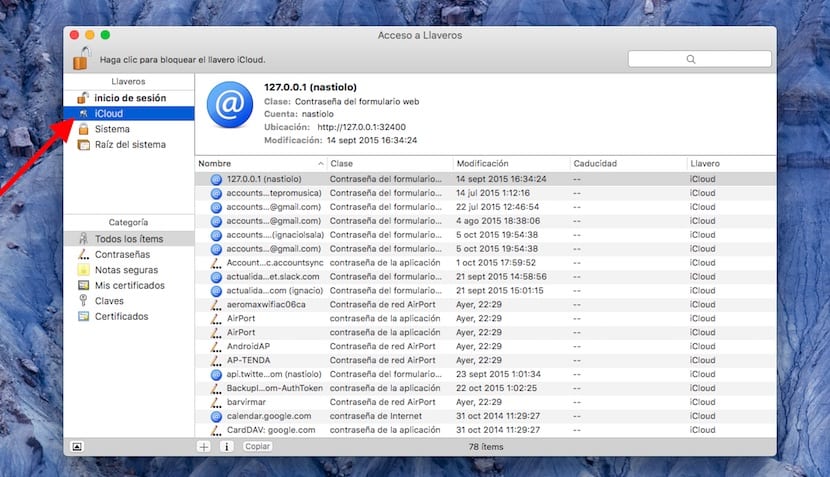
- Innenfor denne applikasjonen går vi til iCloud nøkkelring og i høyre kolonne ser vi etter navnet på Wifi-nettverket vi leter etter.
- Når du er valgt, trykker du på to ganger om henne, slik at et vindu blir snakket der all informasjonen til denne tilkoblingen vises.
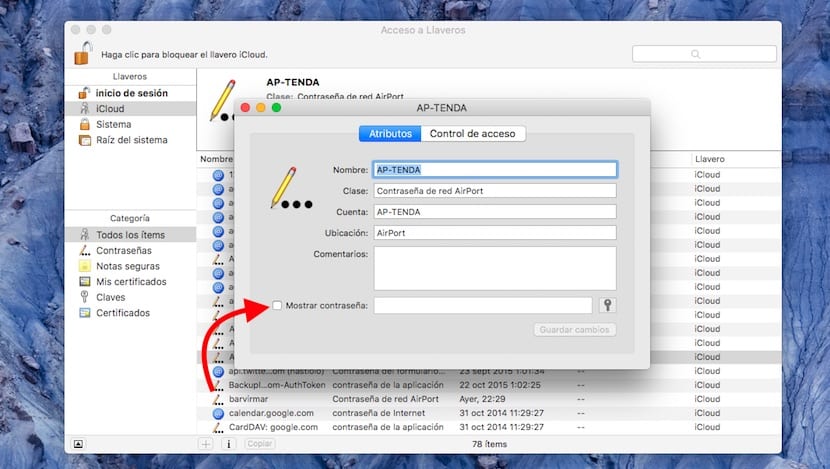
- Nederst må vi merke av i Vis passord-boksen. Følgende det vil be oss om passordet til iCloud nøkkelring for å bekrefte at vi er de rettmessige eierne av denne nøkkelringen. Når du har tastet inn, vises passordet vi trengte.